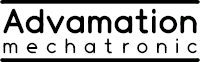TFT-Display-Einbaurahmen / -Halterungen
| Stand: | 2015-01-28 |
|---|---|
| Produkte: | TFT32-FRAME, TFT43-FRAME, TFT50-FRAME, TFT70-FRAME, TFT43-MOUNT, TFT50-MOUNT, TFT70-MOUNT |
| Produktseite: | http://www.advamation.de/produkte/embeddedpc/gehaeuse/ |
Übersicht
Die TFT-Display-Einbaurahmen sind dazu gedacht, die von uns vertriebenen TFT-Displays in Frontplatten einbauen zu können. Mit den zusätzlich erhältlichen Halterungen kann das AdvaBoard RPi1 zudem am TFT-Display befestigt werden.
Die Halterungen können auch ohne einen TFT-Display-Einbaurahmen verwendet werden.
Einbaurahmen für die TFT-Displays:
- zur Frontplattenmontage
- aus Aluminium, mit gebürsteter Frontseite
- mit Befestigungs-Gewindebolzen für das Display und die Frontplatte
- Maße: siehe Maßzeichnung (PDF)
- optional: Halterungen aus Aluminium (inkl. Schrauben/Muttern), um das
AdvaBoard RPi1 am TFT-Display bzw. am Einbaurahmen zu befestigen
(beim TFT32 nicht notwendig)
Die Halterungen sind auch getrennt vom Einbaurahmen verwendbar. - optional komplett zusammengebaut und konfiguriert inkl. Display, AdvaBoard RPi1, Raspberry Pi und SD-Karte lieferbar

|

|

|
|
| Einbaurahmen TFT70-FRAME inkl. Display | |
(zum Vergrößern anklicken) |
|

|
| Einbaurahmen TFT70-FRAME und Halterung TFT70-MOUNT |
| von hinten, inkl. Display/AdvaBoard/Raspberry Pi |
(zum Vergrößern anklicken) |
Lieferumfang
- TFT32-FRAME, TFT43-FRAME, TFT50-FRAME, TFT70-FRAME:
- Einbaurahmen inkl. 4 Muttern
- TFT43-MOUNT, TFT50-MOUNT, TFT70-MOUNT:
- 2 Aluminium-Winkel
- 4 Kunststoff-Abstandsbolzen inkl. Scheiben und Muttern
- 4 Kunststoff-Schrauben inkl. Scheiben und Muttern
- TFT32-FRAME-ALL, TFT43-FRAME-ALL, TFT50-FRAME-ALL, TFT70-FRAME-ALL:
- TFT-Display-Einbaurahmen
- TFT-Display
- AdvaBoard RPi1-Halterung
- AdvaBoard RPi1 (inkl. Zubehörset)
- Raspberry Pi
- bereits fertig montiert
Montageanleitung
Wichtige Hinweise:
- Achten Sie beim Umgang mit dem AdvaBoard RPi1, den TFT-Displays und dem Raspberry Pi immer auf ausreichenden ESD-Schutz! Andernfalls kann die Elektronik irreparabel beschädigt werden!
- Es werden größtenteils Kunststoffschrauben und -muttern verwendet, um die Elektronik zu schützen. Diese Schrauben bzw. Muttern dürfen nur moderat bzw. nur mit wenig Kraft angezogen werden.
Alternativ zur Eigenmontage ist es auch möglich, bereits fertig montierte Einbaurahmen inkl. TFT-Display und AdvaBoard von uns zu beziehen.
TFT*-FRAME
Für die Montage eines TFT-Displays im Einbaurahmen sind folgende Schritte notwendig:
Einstellen des Display-Abstands:
Bei der Montage des Displays am Einbaurahmen ist es wichtig, dass der Einbaurahmen nicht auf den Rand des Touchscreen drückt. Andernfalls wäre der Touchscreen nicht mehr nutzbar.
Hierzu werden Kunststoffmuttern als einstellbare Abstandshalter verwendet, die auf die inneren Gewindebolzen des Einbaurahmens aufgeschraubt werden:
Aufschrauben der Muttern auf die inneren Gewindebolzen des Einbaurahmens (siehe Bild). Im Normalfall ist dieser Schritt nicht notwendig, da die Einbaurahmen mit bereits montierten Muttern geliefert werden.


TFT70-FRAME mit aufgeschraubten Muttern als Display-Abstandshalter (zum Vergrößern anklicken)
Einstellen des Abstands zwischen Display und Einbaurahmen: Um den Abstand optimal einzustellen, sollte das Display auf den Einbaurahmen gesteckt werden, so dass es am Einbaurahmen anliegt. Danach müssen die Muttern soweit "zurückgeschraubt" werden, dass sie an der Display-Platine anliegen (siehe Bild); danach sollten sie noch mindestens 1/4 Umdrehung weiter gedreht werden, um den Abstand des Displays noch etwas zu erhöhen.
Falls zusätzlich eine Dichtung zwischen Display und Einbaurahmen angebracht wird, muss der Abstand auf die jeweilige Dichtung angepasst werden.

korrekt eingestellte Abstandshalter-Mutter (zum Vergrößern anklicken)
Montage des Displays:
Aufstecken des Displays auf den Einbaurahmen (falls noch nicht geschehen): Nachdem die Abstandshalter-Muttern passend eingestellt sind, muss das Display auf den Einbaurahmen aufgesteckt werden. Hierbei ist auf die richtige Orientierung des Displays zu achten, so dass sich die Displayfläche mittig im Ausschnitt des Einbaurahmens befindet.

Einbaurahmen mit aufgestecktem Display (zum Vergrößern anklicken)
Befestigung des Displays: Danach wird das Display am Einbaurahmen festgeschraubt.
Soll am Display zusätzlich ein AdvaBoard RPi1 befestigt werden, so werden hierfür Kunststoff-Abstandsbolzen verwendet. Andernfalls können normale M3-Kunststoff-Muttern verwendet werden.


Display-Befestigung mittels Abstandsbolzen (zum Vergrößern anklicken)
Test:
Nach der Montage des Displays sollte der Touchscreen getestet werden, um die Einstellung der Abstandshalter-Muttern zu überprüfen. Wurde der Touchscreen bereits kalibriert, so kann dies folgendermaßen erfolgen (TFT_70 muss hier ggf. durch TFT_32, TFT_43 oder TFT_50 ersetzt werden):
sudo /etc/init.d/am_rpi_framebuffer.sh stop sudo /etc/init.d/am_rpi_touchpanel.sh stop sudo am_rpi_tft_tool -v 16 -t TFT_70 -m TEST_TPCALIB -f /etc/am_rpi_touchpanel.calib
Wurde der Touchscreen noch nicht kalibriert, so sollte die Kalibrierung nun durchgeführt und getestet werden. Dies kann am einfachsten mit dem advaboard_rpi1_setup.sh-Skript erledigt werden:
$ advaboard_rpi1_setup.sh ... == Configure AdvaBoard RPi1-software? (y/N): y === Configure TFT-display/touchscreen? (y/N): y ==== Select TFT ... ==== Select TFT-rotation ... ==== Select Framebuffer-driver ... Use framebuffer: skip ==== Touchpanel mode ... Touchpanel mode: skip ==== Calibrate touchscreen? (y/N) y ... ---- Please touch the display to test the touchscreen-calibration. ...
Funktioniert der Touchscreen, so kann mit der Montage des AdvaBoards fortgefahren werden. Funktioniert der Touchscreen nicht korrekt, bzw. wird immer eine Berührung am Rand des Touchscreens angezeigt, so muss der Abstand zwischen Display und Einbaurahmen erhöht werden (siehe Schritt 1).
TFT*-MOUNT
Für die Montage des AdvaBoard RPi1 am TFT-Displays bzw. am Einbaurahmen sind folgende Schritte notwendig:
Montage der Abstandsbolzen am Display:
- Wird ein Einbaurahmen verwendet, so wurden die Abstandsbolzen bereits im vorangegangenen Schritt montiert.
- Wird kein Einbaurahmen verwendet, so müssen die Kunststoff-Abstandsbolzen mit M3-Kunststoff-Schrauben an den 4 Befestigungslöchern des Displays befestigt werden. (siehe auch folgende Abbildungen)
Aufstecken der Beilagscheiben auf die Abstandsbolzen:
Danach müssen die schwarzen Beilagscheiben auf die Abstandsbolzen gesteckt werden.

Abstandsbolzen mit Beilagscheiben (zum Vergrößern anklicken)
Vorbereitung des AdvaBoard RPi1:
Nun muss das AdvaBoard RPi1 vorbereitet werden:Entfernen des Programmierjumpers: Aus Platzgründen muss vor der Montage der Programmierjumper in der Mitte des AdvaBoards entfernt werden.
Anstecken des Verbindungskabels zum Raspberry Pi. Hierbei ist darauf zu achten, dass die Seite mit "Zugentlastungs-Bügel" (siehe Abbildung, rechte Seite) am AdvaBoard RPi1 angesteckt wird.
Bei Montage eines Raspberry Pi B+ muss die schmale Seite des Kabels an das AdvaBoard RPi1 angesteckt werden.

Flachbandkabel-Enden: für Raspberry Pi (links), für AdvaBoard RPi1 (rechts) Soll später ein Raspberry Pi B am AdvaBoard RPi1 befestigt werden, so müssen nun die Abstandsbolzen des AdvaBoard RPi1-Zubehörsets am AdvaBoard RPi1 befestigt werden.
Soll ein Raspberry Pi B+ montiert werden, so ist dieser Schnitt nicht notwendig.


AdvaBoard RPi1 mit Montagematerial fertig vorbereitetes AdvaBoard RPi1 (zum Vergrößern anklicken)
Aluminium-Winkel am AdvaBoard RPi1 befestigen:
Nun können die Aluminiumwinkel der AdvaBoard-Halterung am AdvaBoard RPi1 befestigt werden. Jeder Winkel wird mit 2 Schrauben am AdvaBoard RPi1 befestigt. Wichtig ist hierbei die richtige Montagereihenfolge (siehe Bild).
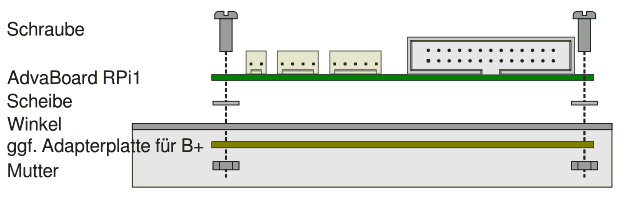
Montagereihenfolge: Schraube, AdvaBoard, Scheibe, Winkel, ggf. Adapterplatte, Mutter - Kunststoffschrauben von der Oberseite durch das AdvaBoard RPi1 stecken.
- Kunststoffscheiben auf die Schrauben stecken.
Es ist sehr wichtig, dass sich die Kunststoffscheiben zwischen dem AdvaBoard RPi1 und den Aluminiumwinkeln befinden; andernfalls können die Aluminiumwinkel Kurzschlüsse auf dem AdvaBoard RPi1 verursachen. - Winkel auf die Schrauben stecken.
- nur für Raspberry Pi B+: Adapterplatte auf die Schrauben stecken. Wichtig ist hierbei, dass die Adapterplatte so gedreht ist, dass sich die kleinen Löcher näher am "Rand" befinden (siehe Foto).
- Kunststoffmuttern aufschrauben und festziehen.



Schritt 1+2 Schritt 3 (für Raspberry Pi B+) Schritt 4+5 (für Raspberry Pi B+) (zum Vergrößern anklicken)
(zum Vergrößern anklicken)
(zum Vergrößern anklicken)
Fertig montiert sieht die Halterung (für Raspberry Pi B) folgendermaßen aus:


AdvaBoard RPi1 mit fertig montierten Winkeln, Ober- und Unterseite (zum Vergrößern anklicken)
AdvaBoard RPi1 inkl. Aluminiumwinkel am Display befestigen:
Nun muss das AdvaBoard RPi1 inkl. Befestigungswinkeln auf die Abstandsbolzen und den Steckverbinder des Displays aufgesteckt werden. Hierzu werden die Winkel über die Abstandsbolzen gelegt (siehe Bild), und dann zunächst mit etwas Druck auf der linken Seite der Display-Steckverbinder verbunden.
Anschließend können die Winkel vollends auf die Abstandsbolzen gesteckt und festgeschraubt werden.


TFT70-FRAME, TFT70-MOUNT und AdvaBoard RPi1, Version für Raspberry Pi B TFT70-FRAME, TFT70-MOUNT und AdvaBoard RPi1, Version für Raspberry Pi B+ (zum Vergrößern anklicken)
(zum Vergrößern anklicken)
Ggf. Raspberry Pi am AdvaBoard RPi1 befestigen:
Am Ende kann noch der Raspberry Pi am AdvaBoard RPi1 befestigt werden:
Raspberry Pi B:
- Raspberry Pi am Flachbandkabel des AdvaBoards anstecken.
- M3-Schrauben durch die Befestigungslöcher des Raspberry Pi stecken.
- Raspberry Pi so auf die Abstandsbolzen legen, dass die Schrauben in die Abstandsbolzen treffen.
- Schrauben (moderat) festziehen.

fertig montierter Einbaurahmen inkl. Display, AdvaBoard RPi1 und Raspberry Pi (zum Vergrößern anklicken)
Raspberry Pi B+:
- Distanzrollen aus dem Befestigungskit mittig auf die kleinen Löcher der Adapterplatine legen.
- M2.5-Schrauben durch die Befestigungslöcher des Raspberry Pi B+ stecken und Raspberry Pi so auf die Adapterplatine legen, dass die Schrauben in die Distanzrollen treffen.
- M2.5-Schrauben (moderat) festziehen.
- Flachbandkabel am Raspberry Pi B+ anstecken.



Schritt 1 Schritt 2+3 Schritt 4 / fertig montierter Einbaurahmen (zum Vergrößern anklicken)
(zum Vergrößern anklicken)
(zum Vergrößern anklicken)